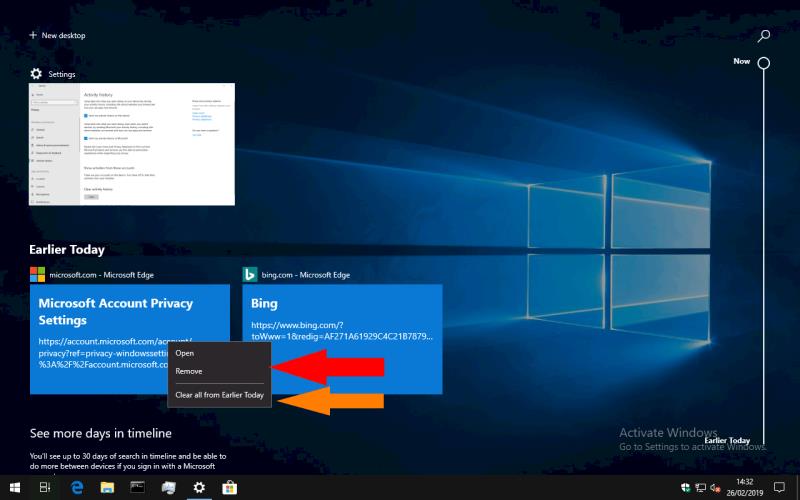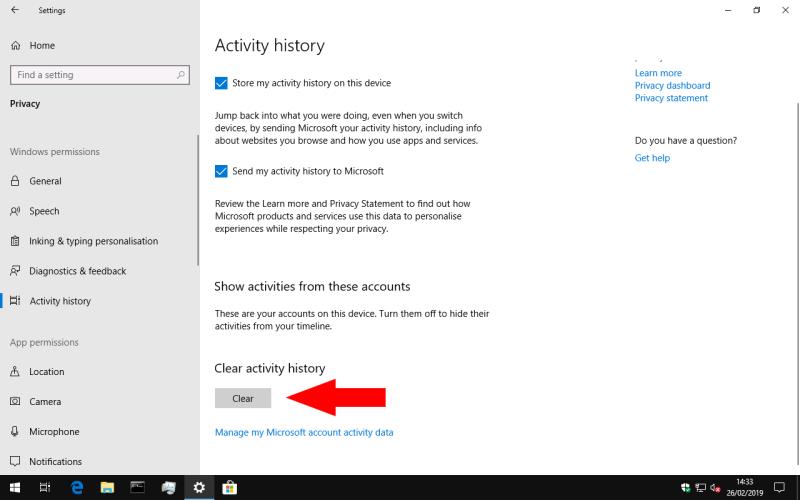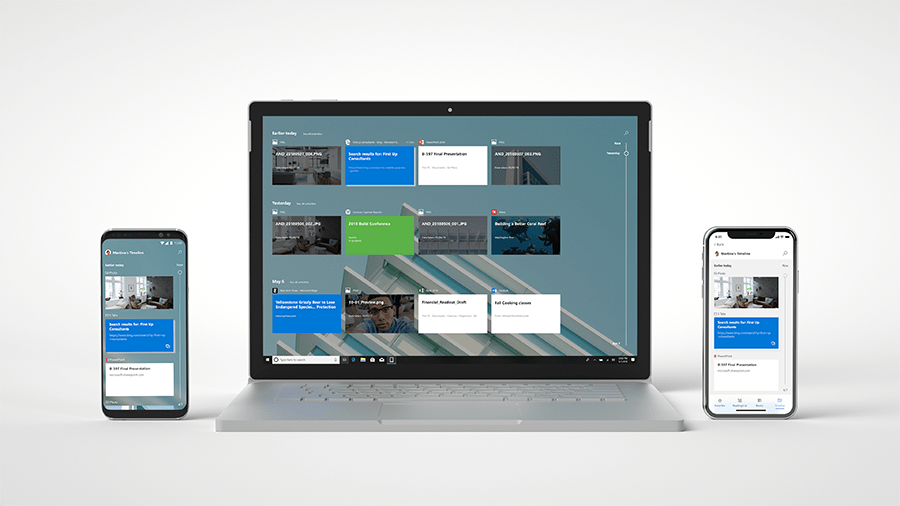Za brisanje svih aktivnosti iz povijesti vremenske trake sustava Windows 10:
Pokrenite aplikaciju Postavke (tipkovnički prečac Win+I).
Kliknite kategoriju "Privatnost", a zatim stranicu "Povijest aktivnosti".
U odjeljku "Izbriši povijest aktivnosti" pritisnite gumb "Izbriši" i potvrdite upit.
Windows Timeline relativno je nova značajka predstavljena ažuriranjem za Windows 10 travnja 2018. Omogućeno je prema zadanim postavkama i čuva kronološki zapis svih aktivnosti koje obavljate na računalu – posjećenih web-mjesta, uređenih dokumenata i konzumiranih multimedijskih datoteka.
Brisanje stavki vremenske trake
Ponekad sučelje vremenske trake (kojom se pristupa u prikazu zadataka s programske trake ili preko tipkovnog prečaca Win+Tab) može uključivati aktivnost koju ne biste radije ponovno posjetili.
Da biste uklonili pojedinačnu stavku, otvorite prikaz zadataka i pronađite relevantnu aktivnost u prikazu vremenske trake. Desnom tipkom miša kliknite njegovu minijaturu i kliknite "Ukloni" u kontekstnom izborniku koji se pojavi. Odmah će se izbrisati s vremenske trake.
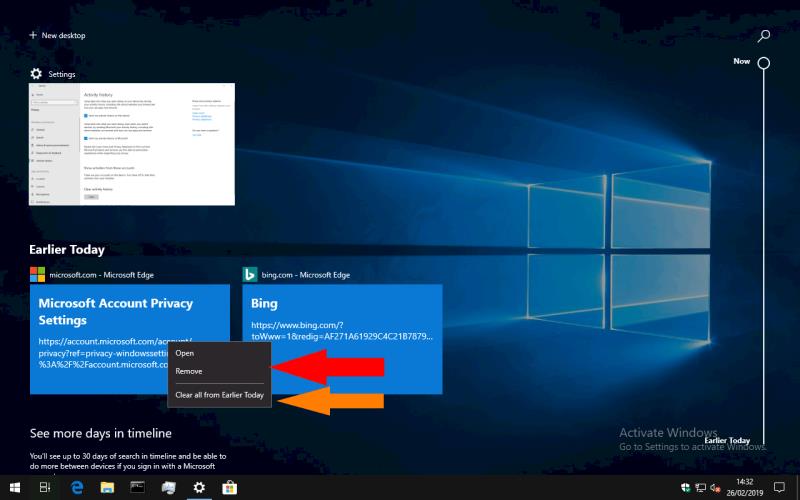
Vremenska traka također nudi praktičan prečac za brisanje svih aktivnosti snimljenih određenog dana. Pomaknite se do vremenskog razdoblja na vremenskoj traci, desnom tipkom miša kliknite bilo koju stavku prikazanu unutar grupe i odaberite "Izbriši sve iz".
Brisanje svega u povijesti vaše vremenske trake
Potpuno brisanje povijesti vremenske trake – možda zato što također onemogućujete tu značajku – nešto je složeniji proces. Prvo otvorite aplikaciju Postavke (tipkovnički prečac Win+I) i na početnoj stranici odaberite kategoriju "Privatnost".

Zatim kliknite stranicu "Povijest aktivnosti" u navigacijskom izborniku lijevo od prozora. Pomaknite se prema dolje na stranici do naslova "Izbriši povijest aktivnosti" i pritisnite gumb "Izbriši". Morat ćete potvrditi upit prije nego što vremenska traka ukloni sav zapis o vašim trenutno prijavljenim aktivnostima.
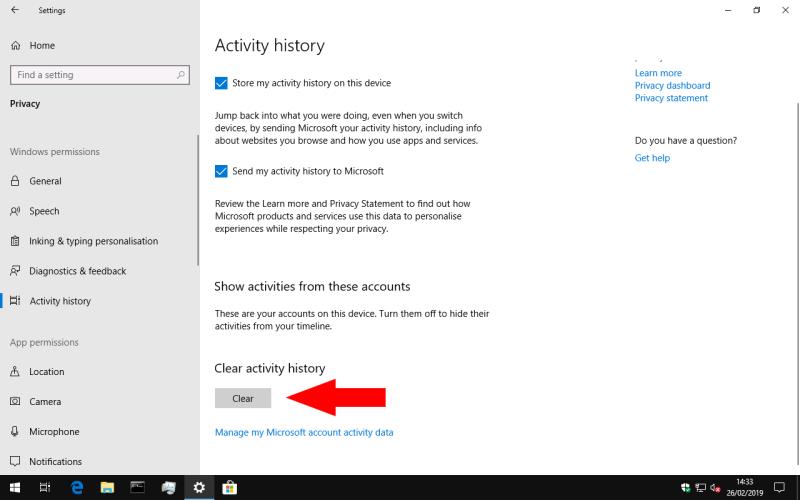
Brisanje vremenske trake automatski će se proširiti na vaše uređaje, uklanjajući sve aktivnosti sinkronizirane putem vašeg Microsoft računa. Možda ćete i dalje morati ručno izbrisati sve aktivnosti na drugim uređajima koje nisu prenesene u oblak.